느린 Mac 속도를 높이는 방법
잡집 / / February 12, 2022

Mac은 일반적으로 자체적으로 관리합니다. 그러나 너무 오랜 기간 사용하면 다른 컴퓨터와 마찬가지로 속도가 느려지기 시작합니다. 그것은 무엇이든 될 수 있습니다. 하드 드라이브 과부하, 손상된 시스템 파일, 불량 앱 또는 오래된 OS. 내부에 많은 문제가 있을 수 있으며 특정 범인을 스스로 찾는 데는 오랜 시간이 걸립니다.
다행히 Mac에는 Mac 속도를 높이는 데 도움이 되는 다양한 내장 및 타사 진단 및 청소 유틸리티가 있습니다. 아래 나열된 앱/팁을 확인하세요.
1. 오닉스

오닉스 Mac을 위한 최고의 유지 관리 도구 중 하나입니다. Mac의 시스템 환경 설정을 훨씬 능가하는 숨겨진 시스템 설정이 열립니다. 시스템 또는 사용자 캐시를 정리하고 오래된 인터넷 파일, 시스템 캐시, 사용자 요소 등을 프로세스에서 삭제할 수 있습니다.
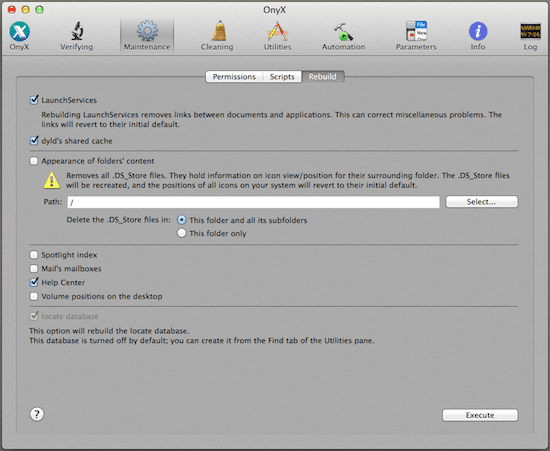
앱에는 초보자를 위한 원클릭 유지 관리 모드가 있습니다. 무엇을 하고 있는지 모르는 경우 기본 설정을 사용하십시오. 또한 Onyx는 청소기가 아닌 진공 청소기와 같은 것임을 명심하십시오. 매일 사용하면 실제로 시스템에 해를 끼칠 수 있습니다. 따라서 한 달에 한 번만 사용하면 Mac을 최신 상태로 유지할 수 있습니다.

앱을 최대한 활용하려면 Onyx에 대한 심층 가이드를 확인하세요.
2. PRAM 및 SRC 재설정
이전에 PRAM, SRC 및 이들이 하는 일에 대해 자세히 썼습니다.. 재설정하는 방법도 알려 드렸습니다.
PRAM을 재설정하는 것은 매우 쉽고 전체 OS에 대해서만 캐시를 지우는 것과 같습니다. PRAM을 재설정하면 OS의 내부 설정이 기본값으로 재설정됩니다. 즉, 불량 앱이 무언가를 엉망으로 만든 경우 PRAM을 재설정하면 해결할 수 있습니다.
PRAM을 재설정하는 방법
1 단계: Mac을 끕니다. 배터리를 제거하거나 전원 코드를 분리할 필요가 없습니다.
2 단계: Mac을 켜고 길게 누릅니다. 명령+옵션+피+아르 자형 키, 모두 동시에.
3단계: 시동음이 두 번 들릴 때까지 4개의 키를 모두 누르고 있습니다.
몇 달 전 내 시스템의 OS X Mavericks가 뚜렷한 이유 없이 몇 초 동안 멈추곤 했을 때 PRAM을 재설정하면 효과가 있었습니다.
3. 야스
Onyx는 원활하게 작동하도록 하는 훌륭한 앱입니다. 야스 Mac에서 이상한 문제가 발생할 때 다운로드할 수 있는 앱입니다. 이 앱은 사용하기 정말 쉽고 Onyx만큼 압도적이지는 않습니다(하지만 기능이 풍부하지도 않음).
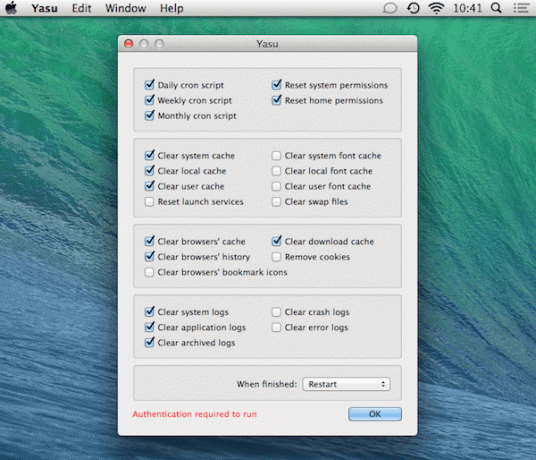
Yasu는 권한을 재설정하고 cron 스크립트를 실행하며 캐시 및 로그를 한 화면에서 모두 지웁니다. 하고 싶은 일을 체크하고 클릭 확인 그리고 당신은 끝났습니다.
4. 더 많은 제안

활동 모니터: Mac에 내장된 Activity Monitor는 매우 강력합니다. Mac이 갑자기 이상하게 작동하는 경우 앱을 열고 CPU 또는 RAM을 가장 많이 차지하는 것이 무엇인지 확인하십시오. 악성 앱이 있는 경우 목록 맨 위에 표시됩니다. 앱을 제거 및/또는 다시 설치하여 작동하는지 확인하십시오.
SSD로 전환: 여기에 나열된 앱이 노후된 Mac에 활력을 주겠지만, 느리게 회전하는 하드 드라이브를 도울 수 있는 것은 없습니다. 구형 Mac의 속도를 높이는 가장 좋은 방법은 SSD로 전환하는 것입니다. Retina MacBook이 아닌 경우 프로세스가 매우 쉽습니다.
OS X 업데이트: Windows와 달리 OS X은 모든 MacBook, 심지어 오래된 MacBook에서도 업데이트를 통해 더 잘 작동합니다. Mountain Lion에서 Mavericks로 업데이트했을 때 그리고 놀랍게도 Yosemite 베타로 전환했을 때 다시 한 번 이런 일이 발생하는 것을 보았습니다.
상위 이미지를 통해 윌리엄 브롤리.
2022년 2월 3일 최종 업데이트
위의 기사에는 Guiding Tech를 지원하는 제휴사 링크가 포함될 수 있습니다. 그러나 편집 무결성에는 영향을 미치지 않습니다. 내용은 편향되지 않고 정통합니다.



